Ci, którzy subskrybują członkostwo Spotify, mają możliwość pobrania utworów Spotify do odtwarzania offline. Jeśli jednak po zaprzestaniu subskrypcji Twoje konto Spotify powróci do wersji bezpłatnej, mimo że Twoja biblioteka pozostanie w tym samym stanie (Twoje playlisty i zapisane utwory nie zostaną usunięte), pobrane utwory nie będą dostępne do odtwarzania w trybie offline , dzięki czemu możesz słuchać utworów Spotify wyłącznie online, chyba że możesz przedłużyć subskrypcję Spotify Premium.
A co, jeśli ludzie będą chcieli zachować wszystkie utwory Spotify (w tym pobrane) w trybie offline nawet po anulowaniu subskrypcji Spotify? Jak zachować utwory Spotify na zawsze bez premium? W tym artykule znajdziesz najprostszy sposób, aby to zrobić. Teraz możesz rzucić okiem.
Korzystanie z niezawodnego konwertera muzyki, takiego jak Konwerter muzyki Spotify MuConvert to najprostsze, ale przydatne rozwiązanie do usunięcia DRM ze Spotify, dzięki czemu możesz bez wysiłku zachować utwory Spotify na zawsze!
![]()
Co się stanie po anulowaniu subskrypcji Premium
Po anulowaniu subskrypcji premium Spotify możesz nadal mieć tymczasowy dostęp do pobranych utworów po zakończeniu bieżącego cyklu rozliczeniowego, ale później Pobrane pliki Spotify będą wyszarzone po zakończeniu subskrypcji, uniemożliwiając słuchanie muzyki w trybie offline. Co więcej, utracisz także niektóre funkcje premium, takie jak odtwarzanie bez reklam, wyższa jakość dźwięku i więcej pomijanych utworów.
Czy możesz trwale zachować pobrane pliki Spotify?
Niestety, po anulowaniu subskrypcji nie można oficjalnie zachować pobranych plików Spotify na zawsze. Dzieje się tak, ponieważ utwory pobrane ze Spotify są chronione systemem zarządzania prawami cyfrowymi (DRM), który zapobiega nieuprawnionemu kopiowaniu i rozpowszechnianiu.
Jeśli chcesz trwale zachować pobrane utwory Spotify, możesz użyć oprogramowania innej firmy usuń DRM z Spotify i konwertuj muzykę Spotify do popularnych formatów audio, takich jak MP3, M4A, WAV lub FLAC. Dzięki temu możesz odtwarzać te utwory na dowolnym urządzeniu, nawet jeśli anulujesz subskrypcję Spotify Premium.
Jak zachować pobrane utwory Spotify po anulowaniu subskrypcji Premium
Korzystanie z profesjonalnego konwertera muzyki Spotify innej firmy jest najbardziej przydatnym rozwiązaniem, aby zachować pobrane utwory Spotify po anulowaniu Spotify Premium. Może nie tylko pomóc w pobraniu singli Spotify do plików wolnych od DRM, ale może także zapisać wiele utworów ze Spotify partiami, umożliwiając ciesz się Spotify offline bez Premium. To jest konwerter muzyki MuConvert Spotify.
Wymagane narzędzie – konwerter muzyki MuConverter Spotify
Konwerter muzyki Spotify MuConvert pomaga użytkownikom systemów Windows i Mac pobierać utwory Spotify w trybie offline, nawet bez członkostwa Spotify Premium. Z łatwością usuwa zabezpieczenie DRM z utworów Spotify, umożliwiając słuchanie Spotify offline, bez Premium, w dowolnym czasie i miejscu. Wyposażony w potężny silnik akceleracyjny, konwerter muzyki Spotify może szybko konwertować utwory Spotify do popularnych formatów w a 35X szybciej prędkość. Nie tylko to, ale także może zachować oryginalną jakość dźwięku utworu, aby zapewnić wysoką jakość słuchania.
Dzięki temu nie musisz się martwić, że pobrane utwory Spotify zostaną usunięte, nawet jeśli subskrypcja Spotify Premium zostanie anulowana. Możesz łatwo i trwale zapisać swoje ulubione utwory Spotify za pomocą MuConvert Spotify Music Converter, dzięki czemu można je łatwo odtwarzać w trybie offline na różnych urządzeniach bez ograniczeń.
-
- Pobieraj utwory, playlisty, albumy i podcasty Spotify do formatów MP3, M4A, WAV, AIFF, ALAC i FLAC.
- Zapewnij 35 razy większą prędkość, aby bez wysiłku pobierać wiele utworów ze Spotify do MP3 partiami, oszczędzając czas.
- Zapisuje pobrane utwory Spotify w jakości do 320 kb/s.
- Pozwól elastycznie dostosować częstotliwość próbkowania i szybkość transmisji, aby uzyskać lepsze wyniki przed pobraniem utworów.
- Utrzymuj znaczniki ID3, aby lepiej zarządzać kolekcjami muzycznymi Spotify.
- Oferuje przyjazny dla użytkownika interfejs użytkownika, dzięki któremu każdy może cieszyć się procesem pobierania muzyki z dobrym doświadczeniem.
Jak zachować muzykę Spotify na swoim urządzeniu na zawsze
Krok 1. Zainstaluj MuConvert Spotify Music Converter i zaloguj się
Po zainstalowaniu Konwerter muzyki Spotify MuConvert, możesz uzyskać dostęp do wbudowanego odtwarzacza internetowego Spotify. Na początek możesz zalogować się przy użyciu swojego konta Spotify, niezależnie od tego, czy masz konto Spotify premium, czy Spotify bezpłatne.

Krok 2. Otwórz listę odtwarzania Spotify do konwersji
Następnie możesz otworzyć dowolną playlistę Spotify, którą chcesz pobrać offline. Po uzyskaniu dostępu do listy odtwarzania lub albumu naciśnij bezpośrednio przycisk „+”, MuConvert Spotify Music Converter automatycznie pobierze informacje o muzyce. Następnie możesz wybrać utwory z listy odtwarzania lub pobrać je wszystkie na raz.

Krok 3. Wstępne ustawienie wyjścia dla lepszego zarządzania muzyką
Jedną z kluczowych funkcji MuConvert Spotify Music Converter jest to, że jest przydatny do zarządzania pobranymi utworami w oparciu o znaczniki ID3. Rozwiń menu rozwijane „Ustawienia” w prawym górnym rogu, aby wybrać „Preferencje”. W sekcji „Ogólne” możesz zdefiniować nazwę pliku wyjściowego za pomocą znaczników ID3.
Dodatkowo możesz także zdecydować o sposobie archiwizowania pobranych plików, wybierając tagi, takie jak gatunek, album, wykonawca itd.
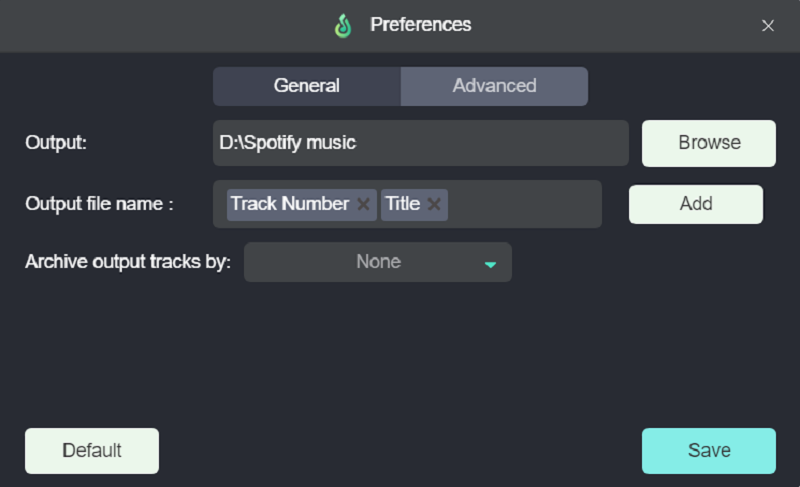
Krok 4. Pobierz utwór Spotify do formatu MP3
Jeśli chcesz pobierz utwory Spotify do formatu WAV jednym kliknięciem, a następnie wróć do listy Konwertowanie i ustaw format wyjściowy (domyślnie MP3) w menu „Konwertuj wszystkie pliki na”. W przeciwnym razie domyślnie pobierze utwory Spotify do formatu MP3.

Krok 5. Zachowaj pobrane pliki Spotify na stałe
Na koniec naciśnij bezpośrednio przycisk „Konwertuj wszystko”, a MuConvert rozpocznie pobieranie wszystkich wybranych utworów Spotify. Później możesz przejść do sekcji „Zakończone” i kliknąć przycisk „Wyświetl plik wyjściowy”, aby zlokalizować pobrane pliki.
Bez wykonywania skomplikowanych czynności możesz z łatwością zachować utwory Spotify offline na zawsze, niezależnie od tego, czy Twoja Spotify Premium wygaśnie.

Często zadawane pytania dotyczące przechowywania pobranych plików Spotify na zawsze
Gdzie są przechowywane pobrane utwory Spotify?
Utwory pobrane przez Spotify zostaną zapisane w domyślnej ścieżce, a lokalizacja przechowywania jest inna na różnych urządzeniach. Na przykład:
Na komputerze PC/Mac
Krok 1. Otwórz aplikację Spotify na swoim komputerze.
Krok 2. Przejdź do „Ustawień”, klikając swój profil/awatar w prawym górnym rogu.
Krok 3. Wybierz „Pokaż ustawienia zaawansowane” i przewiń stronę w dół, aby znaleźć „Lokalizacja przechowywania offline”, aby sprawdzić domyślną ścieżkę zapisu.
PC: C:\Użytkownicy\Nazwa użytkownika\AppData\Local\Spotify\Storage
Mac: ~\Users\Nazwa użytkownika\Library\Application Support\Spotify\Persistent Cache\Storage
Na Androida
Na urządzeniach z Androidem utwory pobrane przez Spotify są przechowywane w pamięci wewnętrznej urządzenia lub na karcie SD, ale konkretna ścieżka może się różnić w zależności od urządzenia. Zwykle pobrane utwory Spotify są zapisywane w ścieżce podobnej do: Android/data/com.spotify.music/files/spotifycache/Storage/
Na iPhonie
W przeciwieństwie do komputerów i urządzeń z Androidem, pobrane utwory Spotify na iPhone'a są przechowywane w lokalizacjach niedostępnych dla użytkownika, dzięki czemu można je znaleźć tylko w aplikacji Spotify.
Ponadto należy pamiętać, że pobrane pliki są chronione systemem DRM i można uzyskać do nich dostęp wyłącznie w aplikacji Spotify, co uniemożliwia ich proste przesłanie lub skopiowanie na inne urządzenia w celu słuchania. Jeśli chcesz trwale zachować pobrane utwory Spotify, użyj Konwerter muzyki Spotify MuConvert do złamać Spotify Premium a następnie konwertuj swoje ulubione utwory, playlisty, albumy i podcasty do popularnych formatów audio.
Jak mogę anulować subskrypcję Spotify Music?
Spotify umożliwia kontrolowanie stanu konta na autostradzie. W rezultacie każdy może łatwo subskrybować Spotify Premium, a także anulować subskrypcję w dowolnym momencie. Najpopularniejsze metody anulowania subskrypcji Spotify Premium mają dwie opcje. Możesz to zrobić za pomocą konta Spotify w przeglądarce internetowej lub korzystając z pomocy Apple ID.
Przed anulowaniem subskrypcji możesz skorzystać Narzędzia do pobierania playlist Spotify aby zapisać spersonalizowane playlisty i ulubione utwory ze Spotify i cieszyć się nimi na zawsze w trybie offline.
Anuluj Spotify Premium w przeglądarce internetowej
Krok 1. Otwórz oficjalną platformę Spotify w przeglądarce internetowej, a następnie zaloguj się na swoje konto Spotify.
Krok 2. Sprawdź stan swojej subskrypcji w sekcji „Dostępne plany”, a następnie kliknij opcję „ZMIEŃ PLAN”.
Krok 3. Przejdź do sekcji „Anuluj Spotify” i znajdziesz przycisk „ANULUJ PREMIUM”. Kliknij go, a subskrypcję Spotify Premium można bezpośrednio anulować.
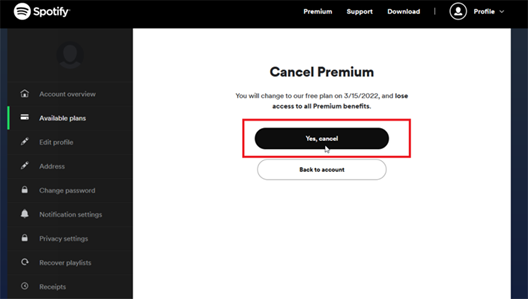
Anuluj subskrypcję Spotify przez Apple ID
Jeśli nie subskrybujesz Spotify Premium na oficjalnej platformie, ale za pośrednictwem usługi subskrypcji Apple, nie znajdziesz opcji anulowania subskrypcji dostępnej w Spotify po zalogowaniu się na swoje konto na oficjalnej stronie. Zamiast tego powinieneś anulować subskrypcję Spotify od Apple, używając swojego Apple ID.
Krok 1. Na iPhonie lub iPadzie przejdź do „Ustawienia” i dotknij swojego konta, aby otworzyć swój profil Apple ID.
Krok 2. Wybierz „Subskrypcja”, aby znaleźć wszystkie aktywowane usługi subskrypcji.
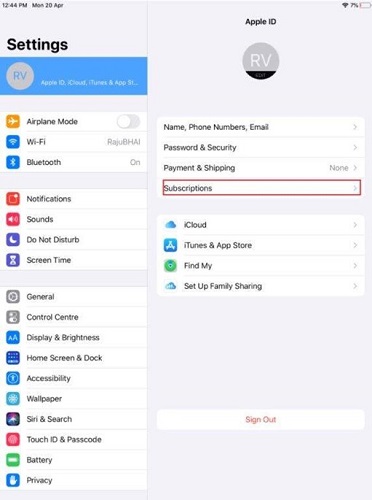
Krok 3. Znajdź Spotify tutaj, kliknij je i wybierz „Anuluj subskrypcję”. Następnie subskrypcję Spotify Premium można łatwo anulować.
Wnioski
Niezależnie od konta Spotify Premium lub Spotify Free nie można trwale zapisywać utworów chronionych DRM ze Spotify. Dlatego, Konwerter muzyki Spotify MuConvert to profesjonalne rozwiązanie dla Ciebie. Może wykonać zadanie usuwania DRM, konwertowania i pobierania muzyki Spotify do wysoce kompatybilnych i wysokiej jakości plików audio w jednym miejscu w oprogramowaniu, dzięki czemu możesz bez problemu zachować muzykę Spotify na zawsze po anulowaniu subskrypcji. Po prostu użyj go, aby na zawsze zachować wszystkie swoje ulubione utwory Spotify w trybie offline!
Konwertuj muzykę Spotify na MP3 w 320 kb/s
Przeciągnij i upuść, aby z łatwością konwertować utwory, albumy, listy odtwarzania i podcasty Spotify do formatu MP3.











